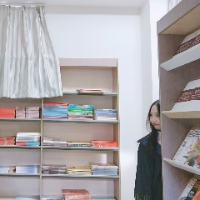本文旨在提升录入效率和数据真实性,通过单据界面配置减少重复性录入并设置必录字段。详细介绍了单据内界面配置的具体步骤,包括字段设置、表编辑及配置整体操作,并提醒用户个性化设置仅针对本人,配置后需保存且注意字段间关联关系可能影响默认值设置。
一、业务背景
1、减少字段重复性录入工作,提高工作效率。根据操作人员的录入习惯,某些字段具有固定的默认值,但是每次单据都需要重复录入。例如:销售员字段,针对某个操作人员,她录单的销售员是固定的,但是每次都需要重新选择,从而影响了工作效率。
2、必录字段设置,提高数据真实性、前后单据关联数据完整性。例如应收单单据可以设置员工为必录项,这样可以保证关联后的凭证辅助帐职员信息完整,以及单据内字段设置必录项,避免录入人员遗漏数据,保证数据完整性。
本文将描述如何实现以上两点需求,通过对该需求实现过程的解读,希望能帮助一些操作人员减少录入工作,提高自己的工作效率。
二、关键步骤
1、基本标准产品所有单据内界面都设有界面配置的按钮,大家根据自身需要进入不同的单据内进行配置即可,关键步骤如下:
1、界面配置路径。一般在单据内工具栏上、如果没有直接看到,就是隐藏在,点击即可看到。
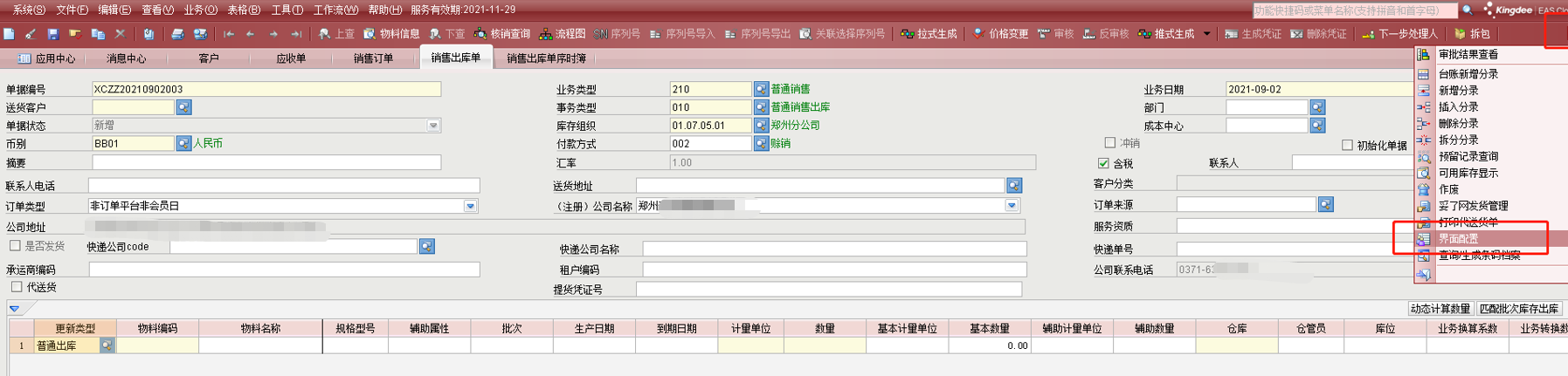
2、整体配置条件介绍
a、字段设置:
1) 设置字段是否可见。
2) 设置字段是否可用。(不勾选,字段灰显)
3) 设置字段是否必录。
4) 设置字段显示文字、显示文字下划线、显示文字长度、显示文字方向
5) 设置字段的水平对齐方式
6) 设置字段的位置以及长宽显示。(可以输入数值,也可以手工拖动放大缩小)
7) 设置默认值。
b、表编辑:
1) 设置分录的列宽
2) 设置分录的对齐方式
3) 设置分录字段是否可见
4) 设置分录字段是否可用
5) 设置分录列是否冻结
6) 设置分录字段默认值
3、界面配置整体操作(已销售订单单据为例)
1) 单头字段配置。配置完必须保存,然后重新打开单据
A、必录项设置:
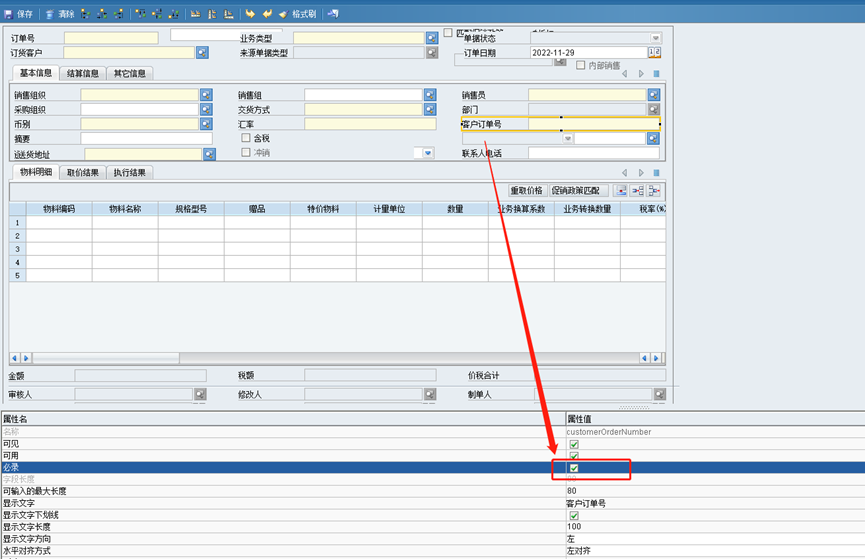
B、默认值设置
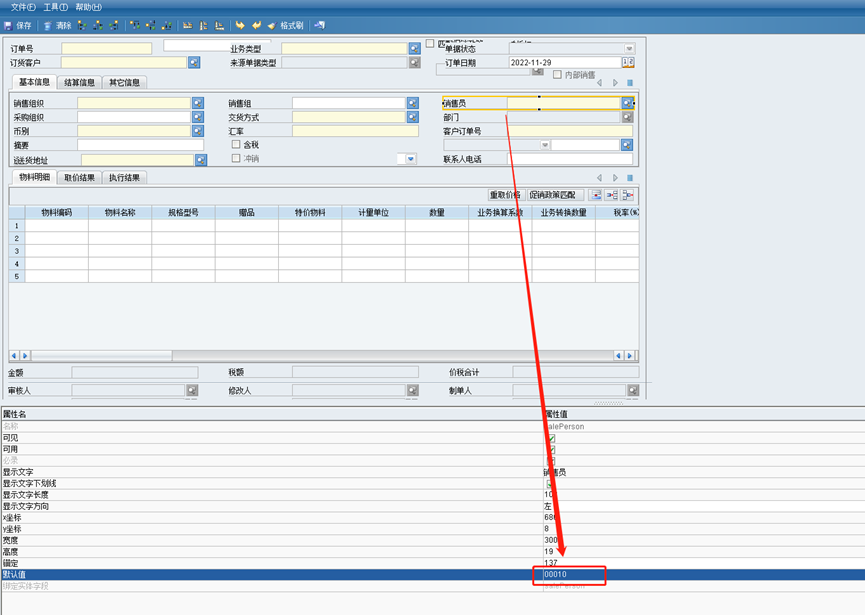
2) 分录表编辑
分录行右击打开“编辑表信息”
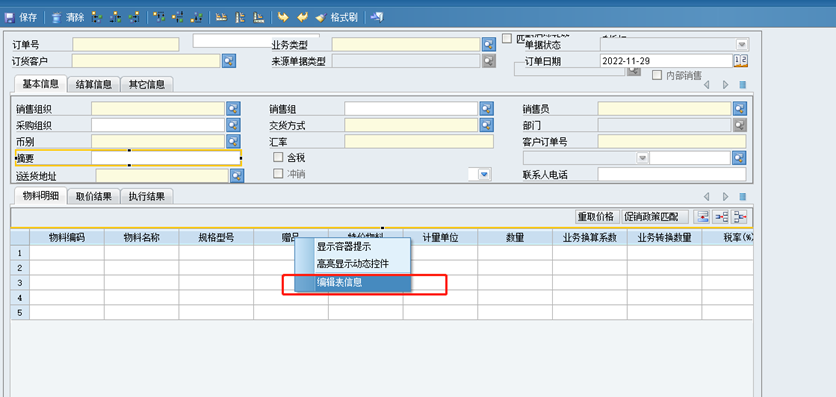
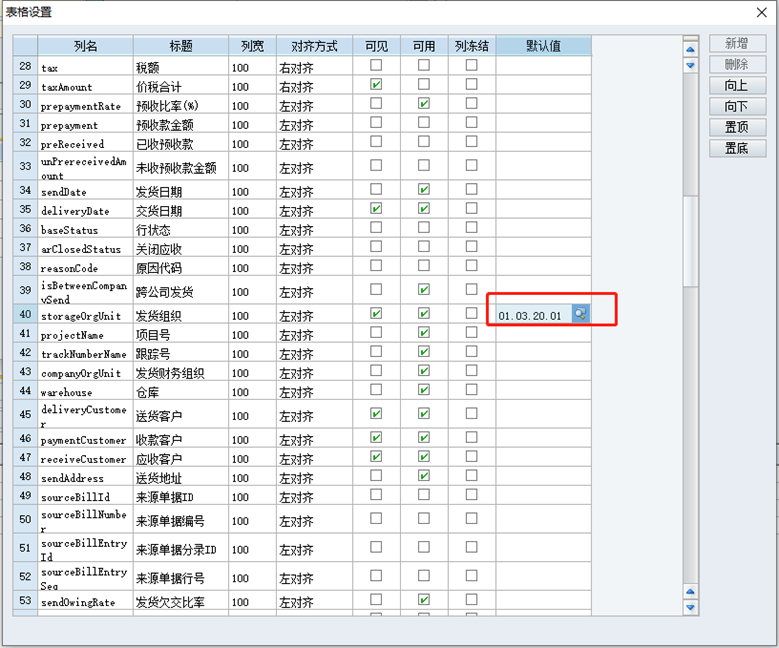
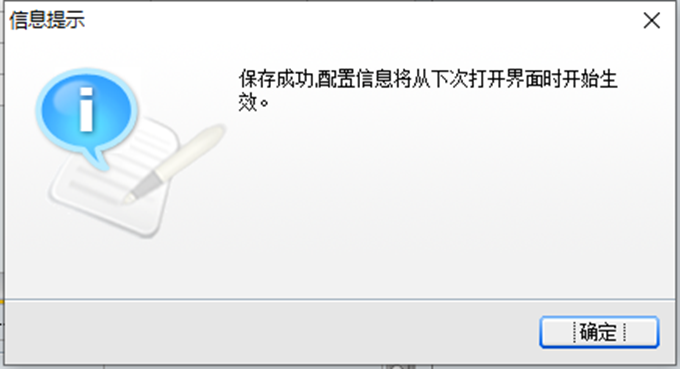
3)配置后效果。(以销售订单为例,客户订单号设置为必录项、销售员设置默认值,分录发货组织设置默认值)
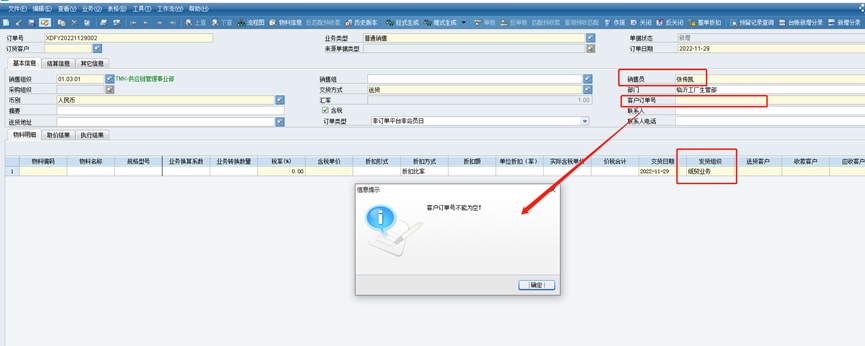
4)取消界面配置。点击清除按钮然后点击保存,重新打开单据界面即可
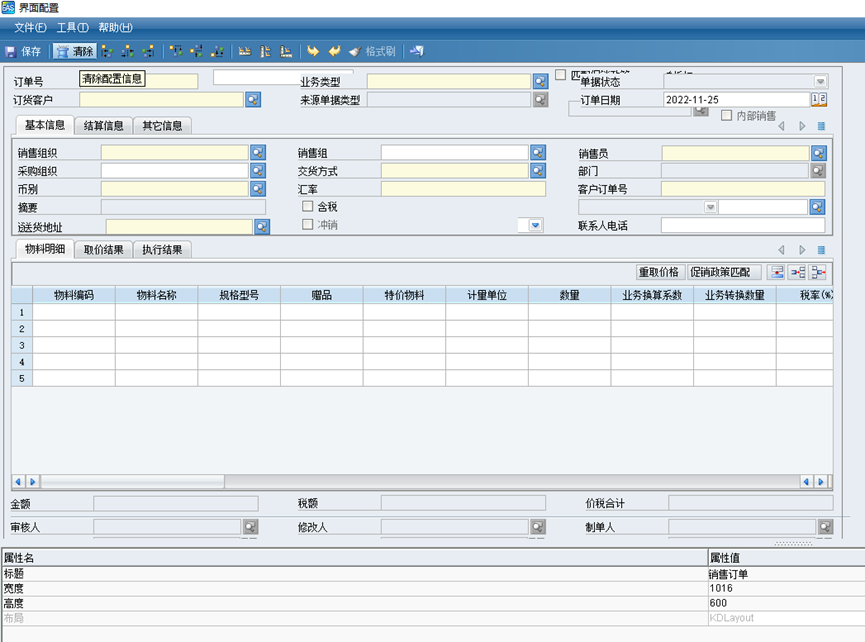
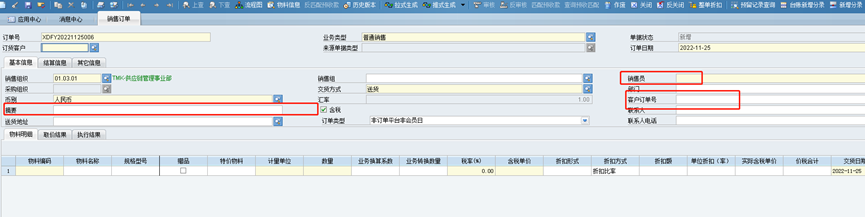
三、注意事项
1)界面配置是个性化设置,只针对配置本人。
2)系统预设字段必须可见、可用、必录的,不能自定义配置。但是可以设置默认值。
3)配置后记得点击保存,否则配置无法生效
4)对于字段之间有关联关系的无法配置默认值。(例如收款科目和收款银行,无法单独设置一个字段的默认值,因为收款银行是根据收款科目自动携带)